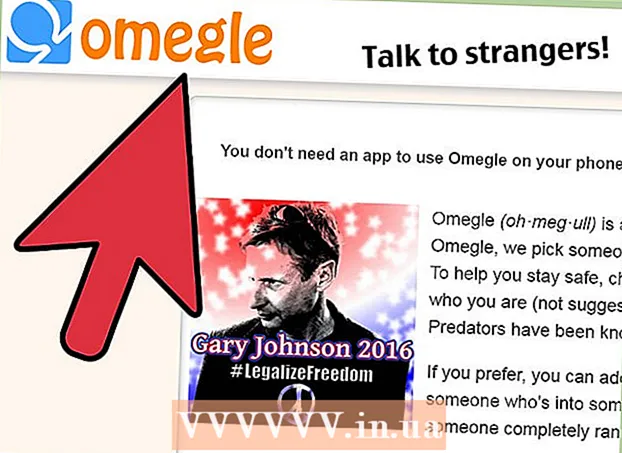రచయిత:
Carl Weaver
సృష్టి తేదీ:
26 ఫిబ్రవరి 2021
నవీకరణ తేదీ:
1 జూలై 2024

విషయము
విండోస్ లేదా మాక్ ఓఎస్ ఎక్స్ కంప్యూటర్లో గూగుల్ క్రోమ్ బ్రౌజర్ కోసం పాస్వర్డ్ని ఎలా సెట్ చేయాలో ఈ ఆర్టికల్ మీకు చూపుతుంది. మీరు పాస్వర్డ్ సెట్ చేస్తే, మీ గూగుల్ క్రోమ్ ఖాతాను ఉపయోగించడానికి మీకు ఇది అవసరం. వివరించిన పద్ధతి Google Chrome మొబైల్ యాప్కు వర్తించదని దయచేసి గమనించండి.
దశలు
 1 Google Chrome ని ప్రారంభించండి
1 Google Chrome ని ప్రారంభించండి  . నీలం మధ్యలో ఎరుపు-పసుపు-ఆకుపచ్చ వృత్తంపై క్లిక్ చేయండి.
. నీలం మధ్యలో ఎరుపు-పసుపు-ఆకుపచ్చ వృత్తంపై క్లిక్ చేయండి.  2 మీ పేరుతో ఉన్న ట్యాబ్పై క్లిక్ చేయండి. ఇది బ్రౌజర్ విండో ఎగువ-కుడి వైపున ఉన్న చిన్న ట్యాబ్.
2 మీ పేరుతో ఉన్న ట్యాబ్పై క్లిక్ చేయండి. ఇది బ్రౌజర్ విండో ఎగువ-కుడి వైపున ఉన్న చిన్న ట్యాబ్.  3 నొక్కండి వినియోగదారులను నిర్వహించండి. ఇది మెనూ దిగువన ఉంది. కొత్త విండో తెరవబడుతుంది.
3 నొక్కండి వినియోగదారులను నిర్వహించండి. ఇది మెనూ దిగువన ఉంది. కొత్త విండో తెరవబడుతుంది.  4 నొక్కండి వినియోగదారుని జోడించండి. ఇది విండో యొక్క కుడి దిగువ మూలలో ఉంది.
4 నొక్కండి వినియోగదారుని జోడించండి. ఇది విండో యొక్క కుడి దిగువ మూలలో ఉంది.  5 మీ పేరు రాయుము, మీ పేరు రాయండి. విండో ఎగువన ఉన్న టెక్స్ట్ బాక్స్లో కొత్త ఖాతా కోసం పేరును నమోదు చేయండి.
5 మీ పేరు రాయుము, మీ పేరు రాయండి. విండో ఎగువన ఉన్న టెక్స్ట్ బాక్స్లో కొత్త ఖాతా కోసం పేరును నమోదు చేయండి.  6 ఖాతా పర్యవేక్షణను సక్రియం చేయండి. విండో దిగువన "మీ Google ఖాతా నుండి వారు సందర్శించే వెబ్సైట్లను పర్యవేక్షించడానికి మరియు వీక్షించడానికి ఈ వినియోగదారుని అనుసరించండి" పక్కన ఉన్న పెట్టెను చెక్ చేయండి.
6 ఖాతా పర్యవేక్షణను సక్రియం చేయండి. విండో దిగువన "మీ Google ఖాతా నుండి వారు సందర్శించే వెబ్సైట్లను పర్యవేక్షించడానికి మరియు వీక్షించడానికి ఈ వినియోగదారుని అనుసరించండి" పక్కన ఉన్న పెట్టెను చెక్ చేయండి. - మీరు "ఈ వినియోగదారు కోసం సత్వరమార్గాన్ని సృష్టించండి" పక్కన ఉన్న పెట్టెను ఎంపిక చేయలేరు.
 7 ఖాతా ఎంచుకోండి మెనుని తెరవండి. ఇది విండో దిగువన ఉంది.
7 ఖాతా ఎంచుకోండి మెనుని తెరవండి. ఇది విండో దిగువన ఉంది.  8 మీ Google ఖాతాను ఎంచుకోండి. మీరు Chrome కు సైన్ ఇన్ చేయడానికి ఉపయోగించే ఖాతాకు సంబంధించిన ఇమెయిల్ చిరునామాపై క్లిక్ చేయండి.
8 మీ Google ఖాతాను ఎంచుకోండి. మీరు Chrome కు సైన్ ఇన్ చేయడానికి ఉపయోగించే ఖాతాకు సంబంధించిన ఇమెయిల్ చిరునామాపై క్లిక్ చేయండి.  9 నొక్కండి సేవ్ చేయండి. ఇది విండో యొక్క కుడి దిగువ మూలలో నీలిరంగు బటన్. అదనపు ప్రొఫైల్ సృష్టించబడుతుంది.
9 నొక్కండి సేవ్ చేయండి. ఇది విండో యొక్క కుడి దిగువ మూలలో నీలిరంగు బటన్. అదనపు ప్రొఫైల్ సృష్టించబడుతుంది. - ప్రొఫైల్ సృష్టించడానికి ఒక నిమిషం పైగా పడుతుంది.
 10 నొక్కండి అలాగే. ఈ బూడిద బటన్ విండో దిగువన ఉంది. నియంత్రిత ఖాతాకు మారడాన్ని నివారించడానికి [పేరు] కి మారండి క్లిక్ చేయవద్దు.
10 నొక్కండి అలాగే. ఈ బూడిద బటన్ విండో దిగువన ఉంది. నియంత్రిత ఖాతాకు మారడాన్ని నివారించడానికి [పేరు] కి మారండి క్లిక్ చేయవద్దు.  11 అనే ట్యాబ్పై క్లిక్ చేయండి. ఇది విండో యొక్క కుడి ఎగువ భాగంలో ఉంది. ఒక మెనూ ఓపెన్ అవుతుంది.
11 అనే ట్యాబ్పై క్లిక్ చేయండి. ఇది విండో యొక్క కుడి ఎగువ భాగంలో ఉంది. ఒక మెనూ ఓపెన్ అవుతుంది.  12 నొక్కండి నిష్క్రమించండి మరియు నిరోధించండి. మీరు మెను దిగువన ఈ ఎంపికను కనుగొంటారు. Chrome పాస్వర్డ్తో లాక్ చేయబడుతుంది మరియు మూసివేయబడుతుంది.
12 నొక్కండి నిష్క్రమించండి మరియు నిరోధించండి. మీరు మెను దిగువన ఈ ఎంపికను కనుగొంటారు. Chrome పాస్వర్డ్తో లాక్ చేయబడుతుంది మరియు మూసివేయబడుతుంది. - Chrome కు సైన్ ఇన్ చేయడానికి, ఆ బ్రౌజర్ను ప్రారంభించండి, మీ ఖాతాను ఎంచుకోండి మరియు మీ పాస్వర్డ్ని నమోదు చేయండి.
చిట్కాలు
- Chrome ఓపెన్ ట్యాబ్లను గుర్తుంచుకుంటుంది. మీరు Chrome ను ప్రారంభించినప్పుడు, ట్యాబ్లు స్వయంచాలకంగా తెరవబడతాయి.
- బలమైన పాస్వర్డ్ను సెట్ చేయండి. చిన్న పాస్వర్డ్ లేదా ఒక వర్డ్ పాస్వర్డ్ను సులభంగా క్రాక్ చేయవచ్చు.
- Gmail ద్వారా పని చేసే ఇమెయిల్ ఖాతాలు కానీ ".com" (".edu" వంటివి) లేదా వేరే డొమైన్ పేరు ("wikihow" వంటివి) మీ బ్రౌజర్ని బ్లాక్ చేయడానికి మిమ్మల్ని అనుమతించవు.
హెచ్చరికలు
- మీరు మీ పాస్వర్డ్ మర్చిపోతే, మీరు దాన్ని రీసెట్ చేయాలి.